Werkzeuge für das Windows-Modding
Windows 8, Windows 7, Linux, Mac OS oder was auch immer - konstruieren Sie sich doch einfach selbst einen Betriebssystem-Desktop nach Ihrem Wunsch und zeigen Sie den professionellen Oberflächen-Designern, was eine Harke ist. In diesem Beitrag stellen wir Ihnen die Tools dafür vor.
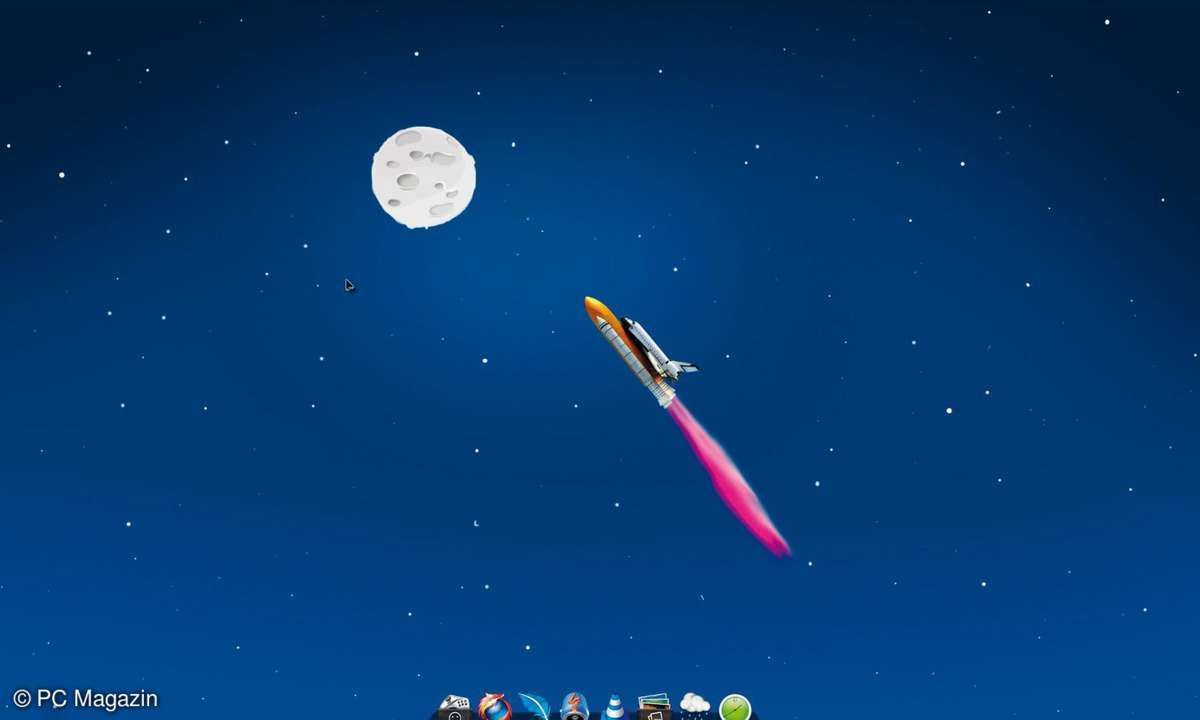
- Werkzeuge für das Windows-Modding
- Windows 7 Designs
- Real Desktop
Wenn Sie die Diskussion um kommende Microsoft-Betriebssysteme verfolgen, werden Sie immer wieder hübsche, aber gefälschte Benutzeroberflächen von Windows 8, Vienna oder Longhorn gesehen haben. Vielleicht haben Sie sich dabei sogar gewünscht, dass ihr Windows auch die eine oder andere Funktion di...
Wenn Sie die Diskussion um kommende Microsoft-Betriebssysteme verfolgen, werden Sie immer wieder hübsche, aber gefälschte Benutzeroberflächen von Windows 8, Vienna oder Longhorn gesehen haben. Vielleicht haben Sie sich dabei sogar gewünscht, dass ihr Windows auch die eine oder andere Funktion dieser Betriebssystemvisionen haben sollte.
Schielen Sie nicht mehr nach anderen Betriebssystemen, ob existent oder nicht. Viele Dinge lassen sich mit den Tools, die wir Ihnen hier vorstellen, leicht verwirklichen. Schließlich verwenden die Betriebssystem-Fälscher, die uns Windows 8 vorgaukeln, dieselben Programme.
Desktop-Modding heißt das Stichwort in Anlehnung an das Case-Modding, bei dem man das PC-Gehäuse verschönert. Also lassen Sie Ihrer Fantasie freien Lauf und kreieren Sie Ihr Wunschbetriebssystem auf Basis von Windows 7. Anregungen liefert Ihnen die Site https://browse.deviantart.com/custo mization/screenshots/windows, die Werkzeuge finden sie hier.
Alles für die Schönheit
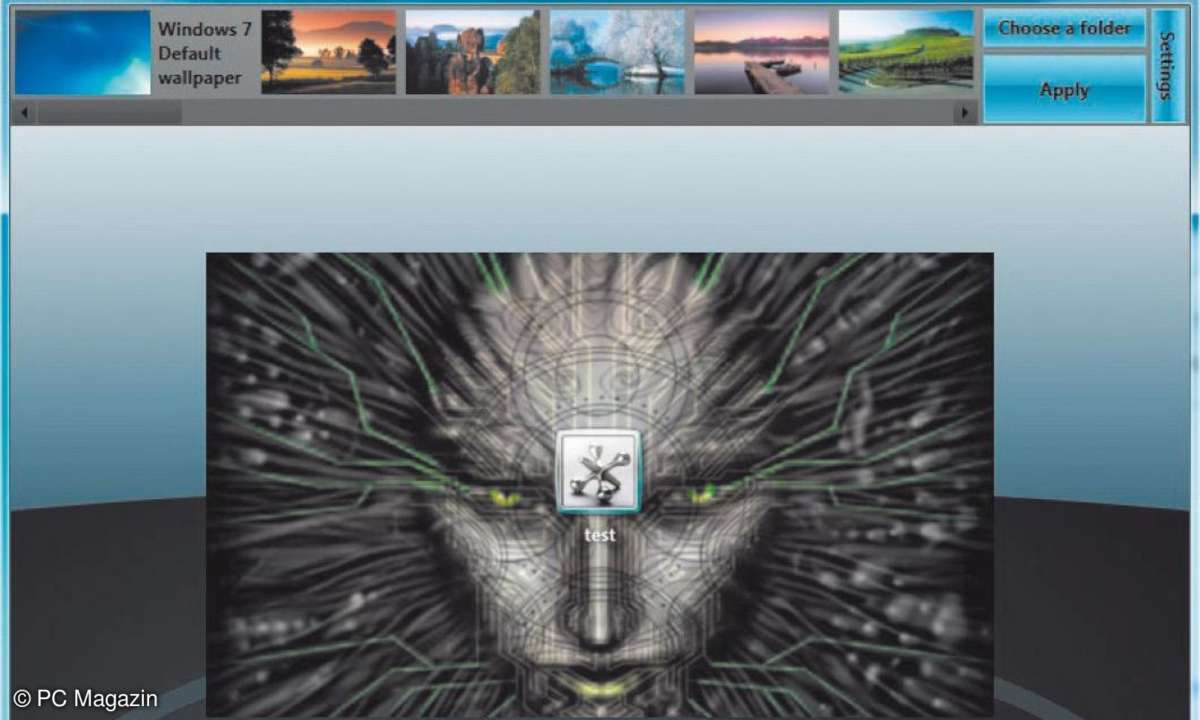
Wer schön sein will, muss warten, kann man in Abwandlung eines alten deutschen Sprichworts sagen. Die in diesem Beitrag vorgestellten Tools - obwohl zum großen Teil bescheiden in den Anforderungen - sind etwas fürs Auge, belasten aber die Hardware Ihres Systems meist mit zusätzlichem Rechenaufwand und Grafikfunktionen.
Ein langsamer Rechner kann dadurch in die Knie gezwungen werden. Sollte Ihr System Performance-Probleme haben, ist vom Desktop-Modding abzuraten. Andererseits erleichtern Modding-Programme häufig auch die tägliche Arbeit. Die Zeit, die man durch weniger Mausklicks einspart, macht kleine Performance-Einbußen jederzeit wieder wett.
Logon-Bildschirm verändern
Stellen sie sich vor, Sie hätten Ihrem Betriebssystem einen reizvoll düsteren Cyberpunk-Stil gegeben und müssen sich bei jedem Systemstart die Blümchen des Windows-7-Logon-Bildschirms (Willkommensseite) ansehen. Dabei ist die Änderung des Logon-Bildschirms auch ohne spezielle Programme einfach.
Öffnen Sie zunächst den Windows Explorer mit Administrator-Rechten. Dafür klicken Sie ihn rechts an (Ex unter Start eingeben) und wählen Als Administrator ausführen.
Legen Sie dann einen Ordner C:\Windows\System32\oobe\info\backgrounds an. Hier kommt das Bild hinein, das als Hintergrund des Logon-Bildschirms dienen soll. Damit alles funktioniert, darf das Bild nicht größer als 256 KByte sein und muss im .jpg-Format vorliegen. Der vollständige Dateiname muss backgroundDefault.jpg heißen.
Damit das Bild nicht verzerrt wird, sollte es zusätzlich dasselbe Seitenverhältnis wie Ihre eingestellte Bildschirmauflösung haben. Bei 1280/1024 wäre das also 1,25. Am besten nehmen Sie ein Windows-Wallpaper und passen gegebenenfalls das Dateiformat und die Dateigröße an.
Damit Windows 7 das neue Bild auch akzeptiert, legen Sie einen Eintrag in der Registry an. Geben Sie im Eingabefenster des Start-Menüs regedit.exe ein und starten Sie den Registrierungseditor. Wechseln Sie jetzt zum Schlüssel HKEY_LOCAL_MACHINE\SOFTWARE\Microsoft\Windows\CurrentVersion\Authenticat ion\LogonUI\Background.
Falls es denn Schlüssel nicht gibt, legen Sie ihn an. Dafür klicken Sie den nächsten existierenden übergeordneten Schlüssel mit der rechten Maustaste an und wählen Neu/Schlüssel.
Haben Sie den Schlüssel im Fenster links markiert, klicken Sie rechts auf eine freie Stelle im rechten Fenster. Wählen Sie jetzt Neu/DWORD(32-Bit)-Wert, den Wert selbst nennen Sie OEMBackground. Doppelklicken Sie danach auf OEMBackground und setzen Sie den Wert auf 1.
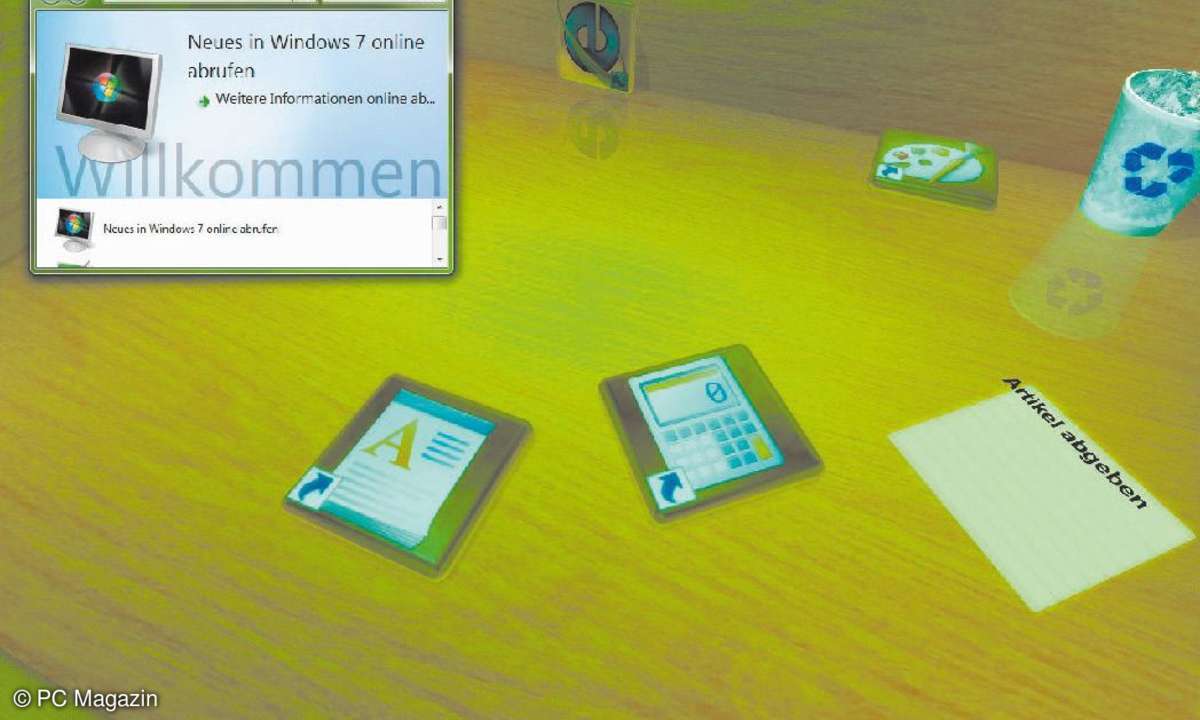
Nun wählen Sie den Schlüssel HKEY_LOCAL_MACHINE\SOFTWARE\Policies\Microsoft\Windows\System und tragen hier wie beschrieben den DWORD(32-Bit)-Wert UseOEMBackground ein. Setzen Sie auch diesen Wert auf 1. Bei der nächsten Windows-Anmeldung sollte der neue Hintergrund erscheinen.
Arbeiten Sie nicht gerne in der Registry, gibt es auch ein eigenes Freeware-Tool, den Windows 7 Logon Background Changer (www.julien-anici.com/windows_7_logon_background_changer/), das sogar einige Logon-Bilder mitbringt. Wählen Sie in diesem Programm einfach das geeignete Hintergrundbild aus und die Arbeit ist erledigt.
Haben Sie den Hintergrund der Anmeldung geändert, sollten Sie natürlich Ihr Kontobild an das neue Design anpassen. Hierfür können Sie auch ein eigenes Bild im .bmp-Format (Bitmap) mit den Abmessungen 128 mal 128 Pixel verwenden.
Das Kontobild ändern Sie im Start-Menü unter dem Punkt Systemsteuerung/Benutzerkonten und Jugendschutz. Wählen Sie hier Eigenes Kontobild ändern und klicken Sie in dem nun angezeigten Dialog auf Nach weiteren Bildern suchen.











